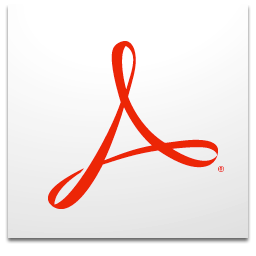Lataa Nitro Reader 5.5.9.2
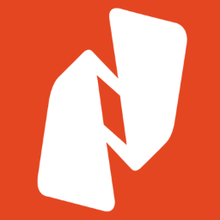 |
kehittäjä: Nitro PDF, Inc |
| OS: Windows | |
| lisenssi: ilmaisohjelma | |
| koko: 54MB |
Nitro Reader on myös lukuohjelmaPDF-tiedostojen valmistaja Windowsille. Kehittäjien mukaan yli 300 tiedostotyyppiä voidaan muuntaa PDF-tiedostoiksi, joiden laatua voidaan säätää yksinkertaisesti valitsemalla yksi kolmesta esiasetuksesta.
Samaan aikaan toimittaessaan PDF-lukijana, Nitro Reader voi näyttää asiakirjoja koko näytössä, suurentaa ja pienentää sivua ja verrata kahta asiakirjaa.
Pikakäyttötyökalurivi on myöshelpottaa useiden usein käytettyjen asetusten käyttämistä. Toisin kuin päätyökalurivillä, tämä työkalurivi on erittäin joustava, koska voit päästä eroon kaikista harvoin käyttämistäsi vaihtoehdoista.
Nitro Reader -ominaisuus
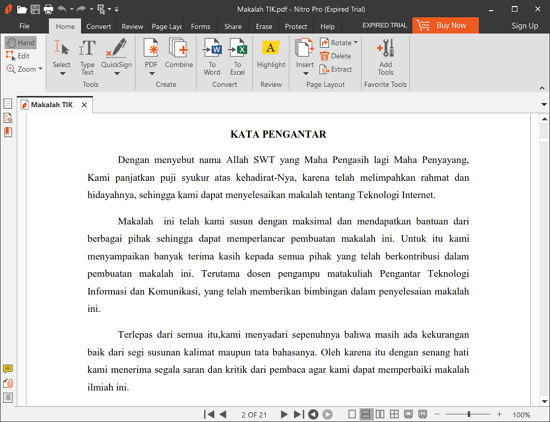
Viimeisin Nitro Reader -näyttö
Välilehtiominaisuus on nyt yleinenPDF-lukuohjelmisto sekä Nitro Reader. Tämän ominaisuuden edut ovat uskomattomia, koska sen avulla lukija voi avata useita asiakirjoja yhdessä ikkunassa. Asiakirjojen välillä vaihtaminen riittää tekemällä Ctrl-näppäin ja välilehti.
Jopa Nitro Readerissa voit myös lukea kaksiPDF-tiedostot samanaikaisesti. Tätä ominaisuutta kutsutaan välilehtiryhmäksi, jolla on kaksi tilaa, nimittäin vaaka- ja pystysuuntainen. Ensinnäkin, sinun on ensin avattava kaksi PDF-tiedostoa. Napsauta sitten hiiren kakkospainikkeella yhtä välilehteä ja valitse Uusi vaakavälilehtiryhmä tai Uusi pystysuuntainen välilehtiryhmä.
Täytä molemmat välilehdet Pysty-välilehden ryhmässänäytetään vierekkäin (oikea ja vasen). Vaakavälilehtiryhmässä kaksi näytetään päällekkäin (ylhäällä ja alhaalla). Jokainen välilehti voidaan palauttaa alkuperäiseen sijaintiinsa valitsemalla Siirry seuraavaan / edelliseen välilehtiryhmään -vaihtoehto.
Nitro Reader pystyy myös ottamaan kuviaPDF-sivut erikseen poiminta- ja kopiointimenetelmillä. Temppu, napsauta Valitse-painiketta ja napsauta sitten kuvaa. Kuva valitaan automaattisesti napsautettaessa. Napsauta sen jälkeen kuvaa hiiren kakkospainikkeella ja valitse Kopioi kuva tai Pura kuva.
Jos haluat ottaa kaikki kuvatPDF-tiedosto, sinun ei tarvitse avata tiedostoa. Sinun tarvitsee vain napsauttaa Pura kuvat -painiketta työkalurivialueella, valita sitten PDF-tiedosto, valita poistotulosten tallennuspaikka ja napsauttaa Pura-painiketta ja odottaa sen loppumista.
Lataa viimeisin Nitro Reader
PDF-tiedostot voidaan myös muuntaa tiedostoiksi.txt täsmälleen samassa kappalerakenteessa. Ylä- ja alatunnisteet voidaan myös jättää huomioimatta tai myös muuntaa. Nopeuden suhteen 185 sivua sisältävän PDF-tiedoston muuntaminen vie vähemmän kuin minuutin.
Voit luoda PDF-tiedoston tekemällä senNitro Reader -ikkunassa vetämällä ja pudottamalla tiedostoja työpöydän Nitro Reader -pikakuvaan tai Tulosta-valikon kautta. Kun taas PDF-laatu voidaan määrittää valitsemalla Web-, Office- tai Print-esiasetukset. Manuaalinen menetelmä tarjotaan myös mukautettujen asetusten kautta. Lataa viimeisin ja ilmainen Nitro Reader alla olevan linkin kautta:
Lataa nyt